IOS 11 / iOS 12 अपडेट के बाद iPhone / iPad ओवरहीटिंग को कैसे ठीक करें
“IOS 11 को अपडेट करने के बाद, इसका उपयोग करते समय मेरा iPhone 6s वास्तव में गर्म हो जाता है। बैटरी भी पहले की तुलना में थोड़ी तेज चलती है। क्या मुझे iOS 10.3.3 या क्या डाउनग्रेड करना है? "

iOS 11 कई बेहतरीन फीचर्स और वास्तव में लाता हैअधिक प्रशंसकों को डाउनलोड और इंस्टॉल करने के लिए आकर्षित किया। हालाँकि, यह कुछ उपयोगकर्ताओं को निराश करता है जब iOS 11 अपडेट के बाद उनका iPhone गर्म हो रहा है। भारी प्रदर्शन वाले खेल खेलना, वीडियो देखना या लंबे समय तक चार्ज करना सभी इस समस्या का कारण हो सकते हैं। सौभाग्य से, यहां हम आपको iOS 11 की ओवरहीटिंग समस्याओं को प्रभावी ढंग से ठीक करने के लिए कुछ आसान टिप्स देंगे, जो iOS 12 के लिए समान रूप से काम करते हैं।
1.Remove iPhone केस
कई लोग iPhone को नुकसान से बचाने के लिए एक मामले का उपयोग करते हैं, लेकिन यह गर्मी विकिरण को भी रोकता है। इसलिए यदि आपका आईफोन गर्म है और आप एक केस का उपयोग कर रहे हैं, तो इसे अपने डिवाइस को ठंडा करने के लिए हटा दें।
2. क्यूइट रनिंग एप्स
यदि Google मैप, GPS या Skype का उपयोग करते समय आपका iPhone गर्म हो जाता है, तो होम बटन पर डबल क्लिक करें और ऐप्स को बंद करने के लिए स्वाइप करें।
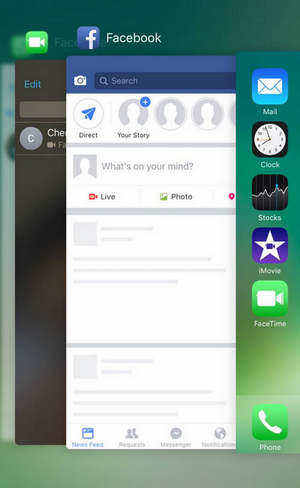
3. iPhone का उपयोग करते समय चार्ज
कुछ उपयोगकर्ताओं का सामना करना पड़ा जब iPhone overheating हैiOS 11 और iOS 12 पर चार्ज करना, डिवाइस का इस्तेमाल बंद करना पहली सिफारिश है। यदि समस्या अभी भी मौजूद है, तो आपको थोड़ी देर के लिए चार्जिंग बंद करने या यूएसबी केबल बदलने की आवश्यकता हो सकती है।

4. ब्लूटूथ और एयरड्रॉप को बंद करें
अगर ब्लूटूथ और एयरड्रॉप में भी चल रहा हैआप उनका उपयोग नहीं करते हैं, वे भी आपके iPhone पर iOS 11 / iOS 12 के ओवरहीटिंग मुद्दे के कारण होंगे। नियंत्रण केंद्र लॉन्च करने के लिए स्क्रीन के नीचे से ऊपर स्वाइप करें। वायरलेस आइकन को दबाकर रखें और फिर आपको एक नई स्क्रीन दिखाई देगी। ब्लूटूथ और एयरड्रॉप को बंद करें।

5. आईक्लाउड सर्विसेज को चेक करें
कभी-कभी iPhone गर्म हो जाता है और बैटरी खत्म हो जाती हैiOS 12/11 अपडेट के बाद कुछ करना है जब iCloud सेवाएं अटक जाती हैं या iCloud बहाली पूरी नहीं होती है। सेटिंग्स पर जाएं -> iCloud बैकअप, iCloud फोटो लाइब्रेरी और अन्य संबंधित सेवाओं की जांच करने के लिए, सुनिश्चित करें कि सब कुछ ठीक है।

6.Restart iPhone
उपरोक्त तरीकों को आज़माने के बाद, कुछ समय के लिए प्रतीक्षा करें कि आपका iPhone ठंडा हो रहा है या नहीं। यदि नहीं, तो अपने iOS डिवाइस को पुनरारंभ करें।

7. सभी सेटिंग्स सेट करें
सभी को रीसेट करके बहुत सारे iOS मुद्दों को ठीक किया जा सकता हैसेटिंग्स, लेकिन यह आपके द्वारा बनाई गई सेटिंग्स को खो देगा। सेटिंग्स पर जाएं -> सामान्य -> रीसेट, अपने iOS डिवाइस को डिफ़ॉल्ट सेटिंग्स में डालने के लिए "सभी सेटिंग्स रीसेट करें" पर टैप करें।

8.Fix iPhone 11/12 बिना डेटा लॉस के ओवरहीटिंग
ठीक है, अगर आप अनलकी से छुटकारा पाने में असफल रहेiOS 11/12 अपडेट के बाद iPhone को ऊपर बताए गए तरीकों से अपडेट किया जाना चाहिए, कुछ सिस्टम की समस्याएं या टकराव होना चाहिए। डेटा हानि के बिना iPhone हीटिंग और गर्म को ठीक करने में आपकी मदद करने के लिए एक पेशेवर iOS सिस्टम रिपेयरिंग टूल Tenorshare ReiBoot का प्रयास करें।
- अपने कंप्यूटर पर Tenorshare ReiBoot को डाउनलोड और इंस्टॉल करें, iPhone को पीसी से कनेक्ट करें। एक बार डिवाइस का पता लगाने के बाद "सभी आईओएस अटक को ठीक करें" पर क्लिक करें।
- "अब ठीक करें" पर क्लिक करें और आप ऑपरेटिंग सिस्टम को सुधारने के लिए एक स्क्रीन का नेतृत्व करेंगे। आगे बढ़ने के लिए "अब ठीक करें (सभी iOS 11 अटक) चुनें।"
- अब आपको सिस्टम को सुधारने के लिए अपने कंप्यूटर पर नवीनतम फर्मवेयर संस्करण डाउनलोड करना होगा। फ़र्मवेयर डाउनलोड करें और प्रक्रिया समाप्त करने के लिए स्वचालित निर्देशों का पालन करें।

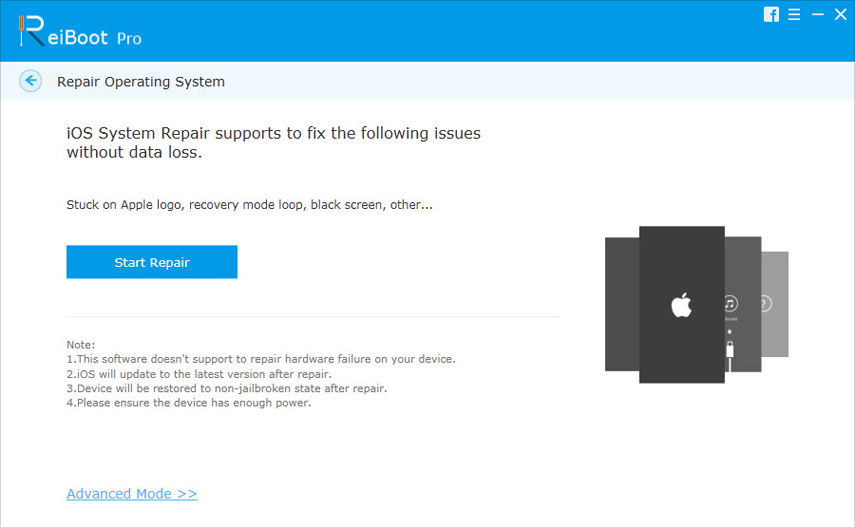

ऊपर दिए गए 8 सुझावों के साथ, आपने सीखा हैiOS 11 या iOS 12 अपडेट के बाद iPhone X / 8/8 प्लस / 7/7 प्लस / SE / 6s / 6s प्लस / 6 / 5S पर ओवरहीटिंग की समस्या को कैसे ठीक करें। अगर आपका आईफोन बात करने, गेम खेलने या ठंडा होने पर ज्यादा गर्म हो रहा है, तो आप इस पोस्ट में आसान टिप्स भी आजमा सकते हैं। आगे के सवालों के लिए, हमें नीचे एक संदेश छोड़ें।



![गाइड [] iPhone ओवरहीटिंग समस्या को ठीक करें](/images/iphone-fix/guide-fix-iphone-overheating-issue.jpg)





